Red Hat Training
A Red Hat training course is available for Red Hat Enterprise Linux
8.4.3.2. Chrome の設定
- CA 証明書のインポート
http://my.ipa.server/ipa/config/ca.crtから CA 証明書をダウンロードします。ホストが IdM クライアントでもある場合は、/etc/ipa/ca.crtで証明書を確認することができます。- デフォルトでは Chrome の右上隅にある
Customize and control Google Chromeのツールチップのメニューボタンをクリックし、Settings をクリックします。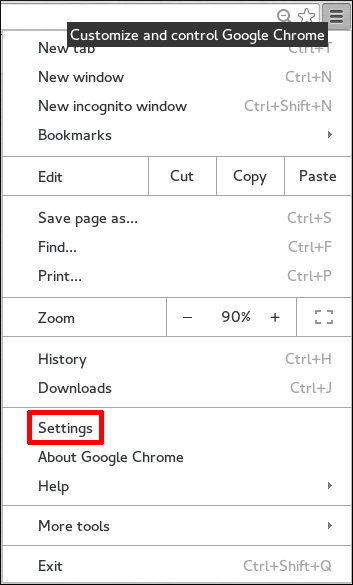
- Show advanced settings をクリックして他のオプションを表示し、
HTTPS/SSLヘディングの下にある Manage certificates ボタンをクリックします。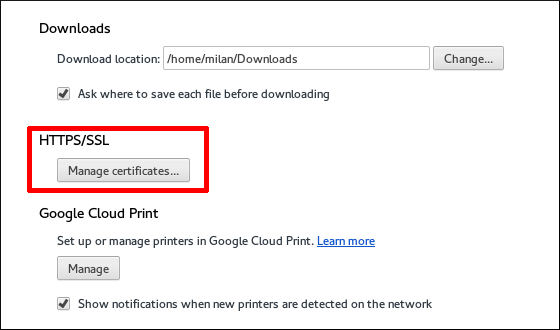
- Authorities タブで、下部の インポート ボタンをクリックします。
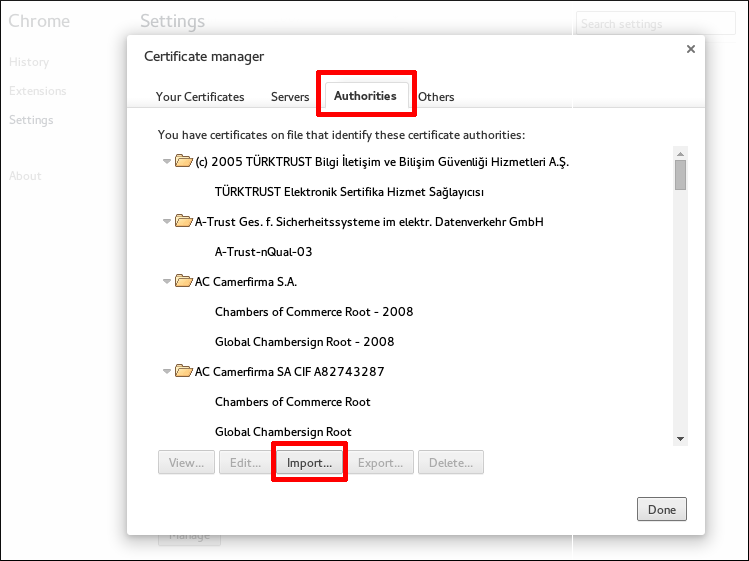
- 最初の手順でダウンロードした CA 証明書ファイルを選択します。
- SPNEGO (Simple and Protected GSSAPI Negotiation Mechanism) を有効にして Chrome で Kerberos 認証を使用します。
- 以下を実行して、必要なディレクトリーを作成していることを確認します。
[root@client]# mkdir -p /etc/opt/chrome/policies/managed/
- 書き込み権限をシステム管理者または root に限定して新しい
/etc/opt/chrome/policies/managed/mydomain.jsonファイルを作成し、以下の行を追加します。{ "AuthServerWhitelist": "*.example.com" }これには以下を実行します。[root@server]# echo '{ "AuthServerWhitelist": "*.example.com" }' > /etc/opt/chrome/policies/managed/mydomain.json

